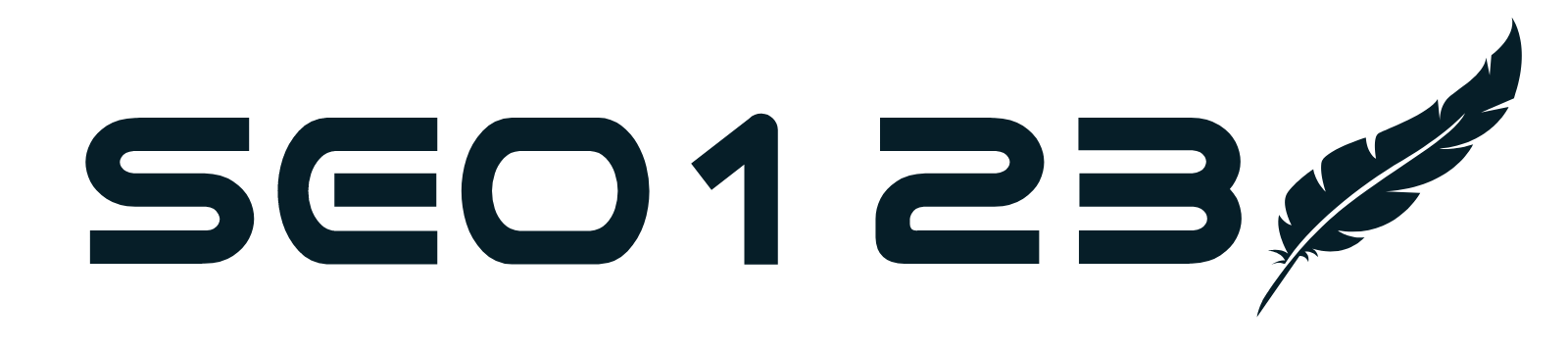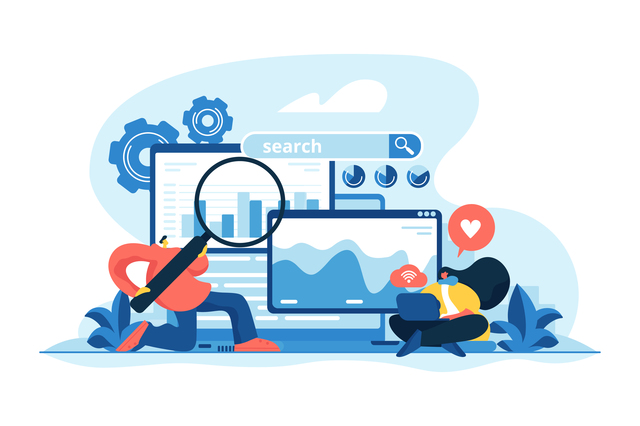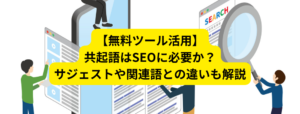MEOを始めるにあたって、手順の最もスタート部分は、Googleビジネスプロフィールを登録する所になります。MEOとはGoogleマップで上位表示を行う施策になりますので、そもそもGoogleマップ上に掲載される様に登録をしておかなければスタートできません。
そこで、こちらのページではGoogleビジネスプロフィールの登録・設定方法と日々の運用方法について説明したいと思います。
まずこのサービスは無料で始める事ができます。2021年以前はGoogleマイビジネスと言う名称でしたが、2021年11月4日からGoogleビジネスプロフィールに名称変更がされました。この事によりGoogleマップから直接ビジネス情報の申請が出来る様になりました。
Googleマイビジネスで運用していた方は最初戸惑いもあったと思いますが(私もそうですけど・・)使ってみると今までとそれ程運用方法は変わらず何より視覚的に操作できるのでスグに慣れると思います。
設定から運用までの手順は以下の1~4となります。
1.オーナー確認及び登録(登録)
2.詳細データの入力(設定)
3.最新情報を追加(運用)
4.口コミの獲得(運用)
それでは1つづつ見て行きましょう!
1.オーナー確認及び登録
まずは、Googleのアカウントが必要です。既にアカウントをお持ちの方は、ログインして「B」の手続きに進みましょう。まだアカウントを持って無い方は、Googleアカウントを無料で開設しましょう。
A.Googleアカウントの開設
Googleアカウント作成はこちらからビジネス管理用でアカウントを作成して下さい。作成が完了しましたら、ログインして「B」に進みます。
B.Googleビジネスプロフィールの登録
あなたのビジネスをGoogleビジネスプロフィールに登録します。登録するには本人確認が必須となります。こちらからGoogleビジネスプロフィールの登録手続きを進めていきましょう。
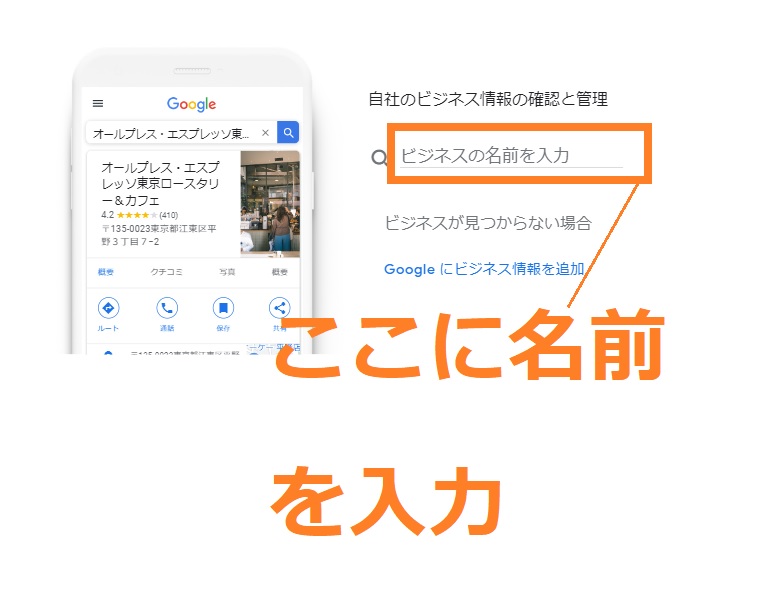
名前を入力するとプルダウンで、入力した「名前」が選択できます。選択すると次の画面に進みます。
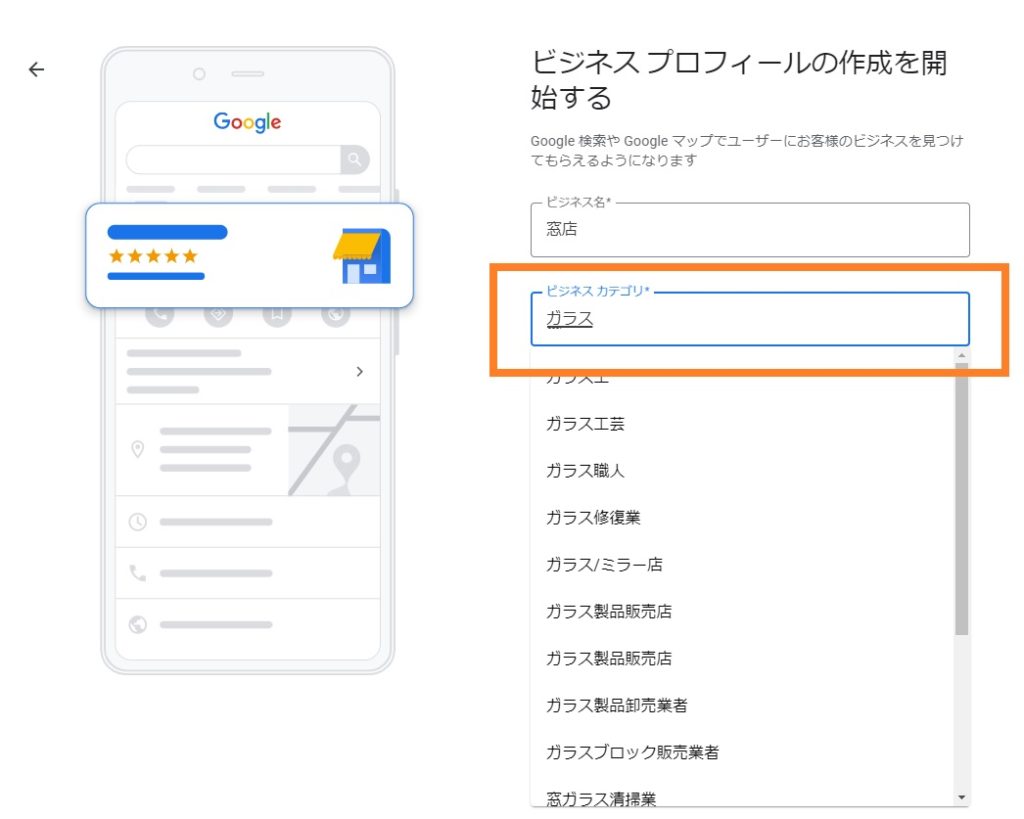
ビジネスカテゴリを入力します。自分のビジネスのカテゴリとなりますが後から変更も可能です。プルダウンで候補が出て来ますのでその中から選択します。選択したら「次へ」ボタンを押して下さい。
続けて、以下の様な項目を入力して行き登録作業を進めます。
店舗へオフィスに、実際にユーザーが訪れる事ができるか?
会社の住所
ビジネスの所在地
商品配達や出張型サービスの提供の有無
ユーザーに表示する連絡先
確認コードの入力
サービスを追加
営業時間を追加
メッセージの追加
・ビジネスの説明
写真の追加
後から設定できる項目は、スキップしてもOKです。
項目を全て進めると最終的に下の様な画面になります。
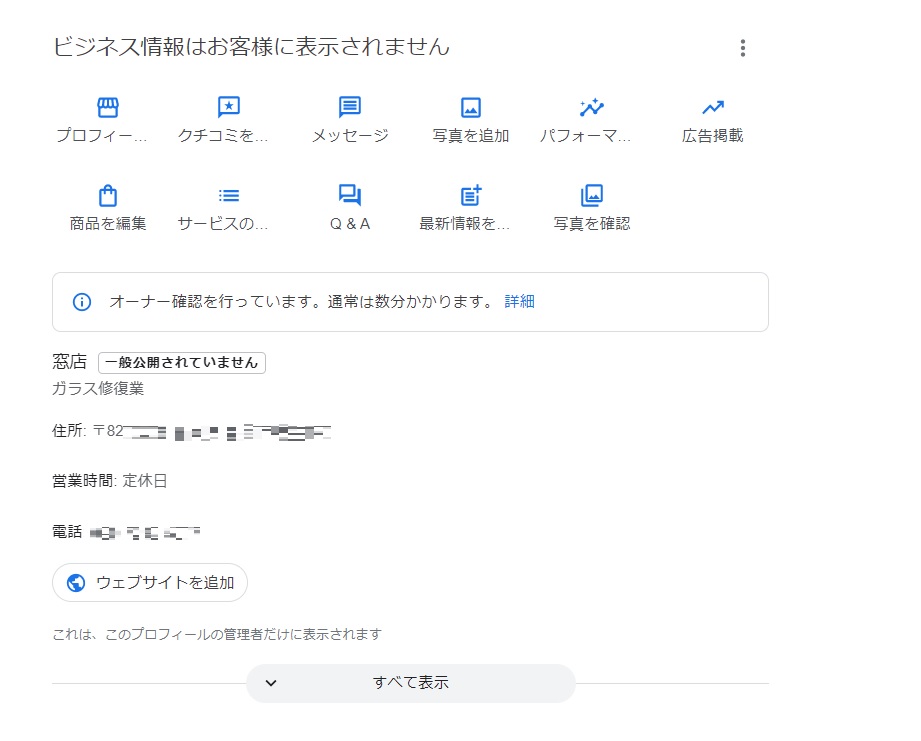
この段階では一般公開はされていません。
実際にこの作業をビジネスオーナー(もしくは同等の権限者)が行っているのか確認する為にオーナー確認が行われます。オーナー確認の方法は、電話・テキスト・メッセージ・メール等で行う事が出来ます。確認完了すると、オーナーコードが付与されます。
※業種や登録情報からオーナー確認の方法は限定される場合があります。
オーナー確認を行いGoogleビジネスプロフィールが使用出来る様になるとMEO対策の為の中身を充実させる工程へ移ります。
Googleビジネスプロフィールの登録は以上です。
2.詳細データの入力
下記の写真をご覧ください。
四角囲っているプロフィールからは、「ビジネス名」「ビジネスカテゴリ」「説明(サービスの説明)」「開業日」「連絡先電話番号」「ウェブサイト」「所在地とエリア」「サービス提供地域」「営業時間」「その他」の項目が入力できます。Googleマップで、上位表示させるMEO対策としてはどれも非常に重要です。しっかりと内容を入力して下さい。
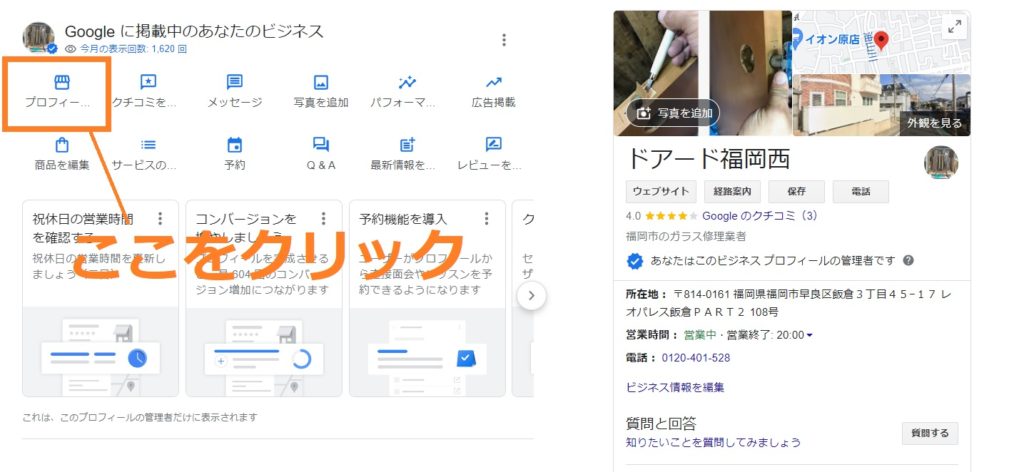
こちらの写真は、当社で行っているガラス修理、サッシ修理系のサービスです。「ドアード福岡西」というビジネス名で”Googleビジネスプロフィール”に登録しています。
「プロフィール」をクリックすると下の画面に移動します。
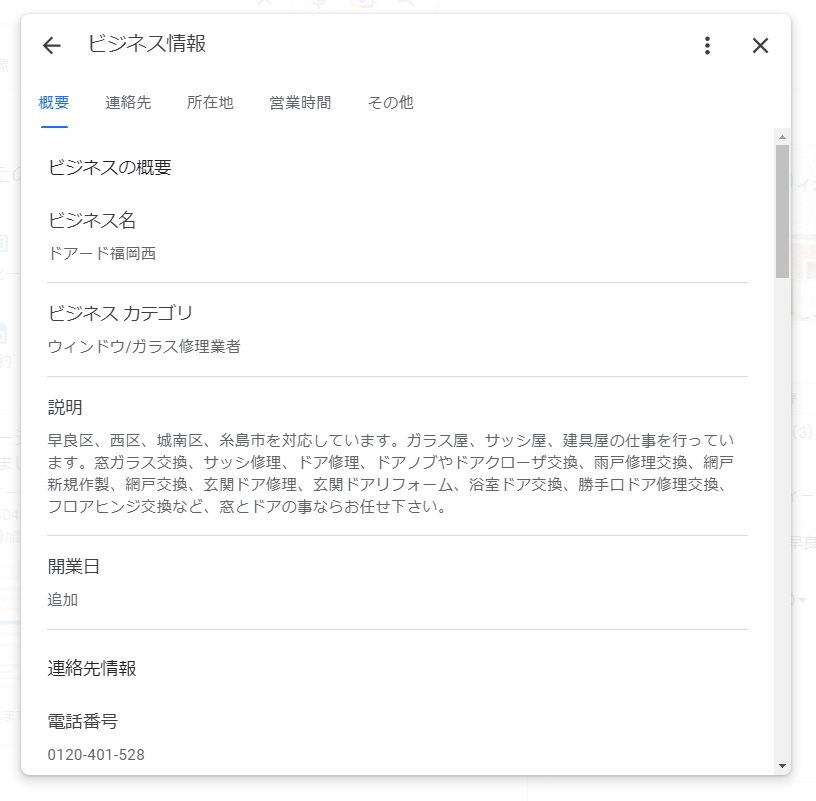
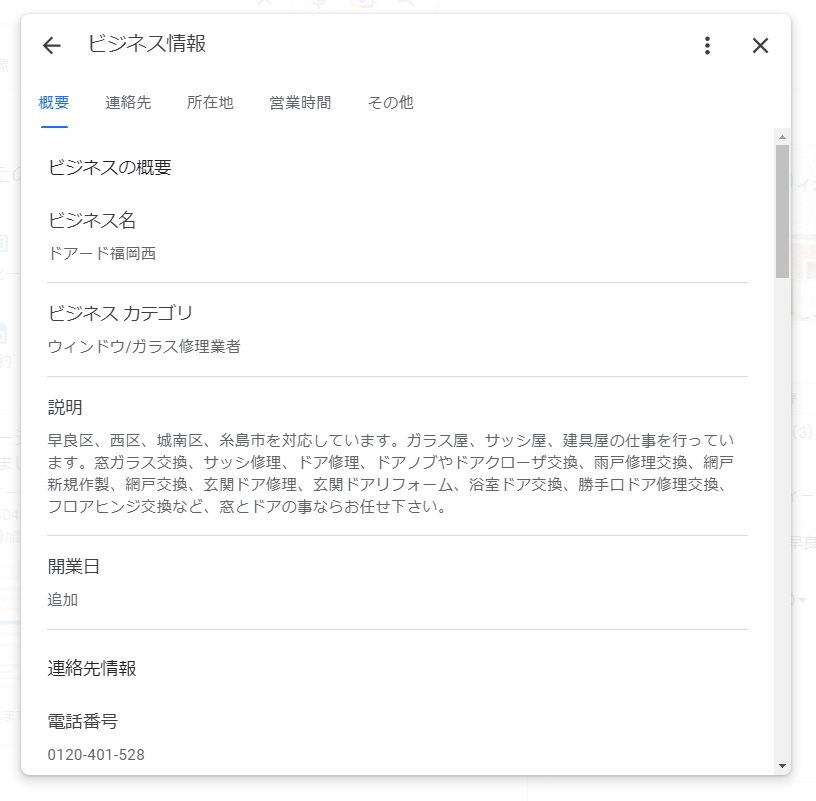
他にも、「サービスの編集」「商品を編集」「写真を追加」などスタート同時に設定しておくべき部分があります。
サービスの編集/商品の編集
業種にもよりますが、「サービスの編集」や「商品の編集」でしっかり自社のビジネスをユーザーにアピールしましょう。ここの部分を充実させる事により、Googleへどの様な商品やサービスを提供しているビジネスなのか認識してもらいやすくなります。
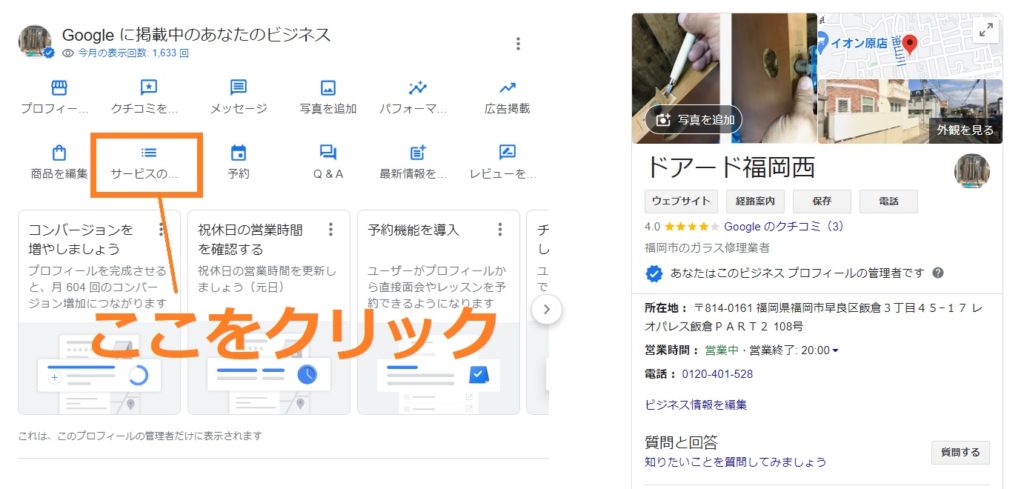
当社の例で例えますと、ガラスやサッシのサービスを「サービスの編集」から登録しています。「サービスの編集」をクリックしてみましょう。下記の画像に移ります。一番下に「サービスを追加」のボタンがありますので、そこから1つづつ自分のビジネスのサービスを追加していきます。また、「別の業種を追加」するボタンもありますので、初期設定以外の業種を追加する時には活用下さい。
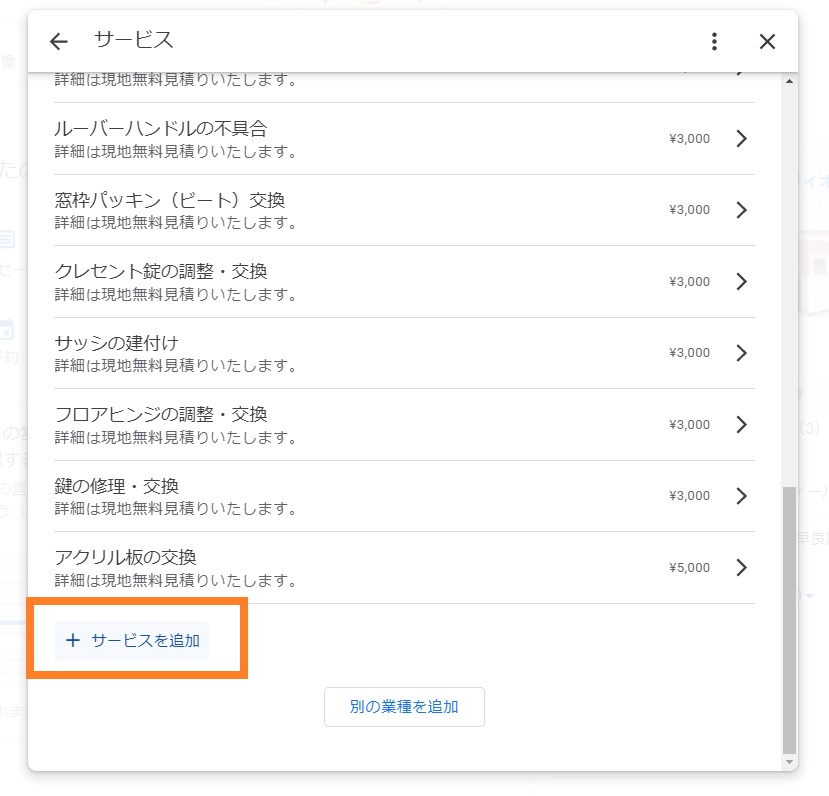
「サービスを追加」ボタンをクリックすると下記の画面に移動します。オリジナルのサービスを追加する事が出来ます。「+カスタムのサービスを追加」から、取り扱っている多くのサービスを追加しましょう。繰り返しになりますが、Googleにもユーザーにもご自身をサービスを全力で伝える必要があります。細かな設定に手を抜かない事がMEO対策では大切です。
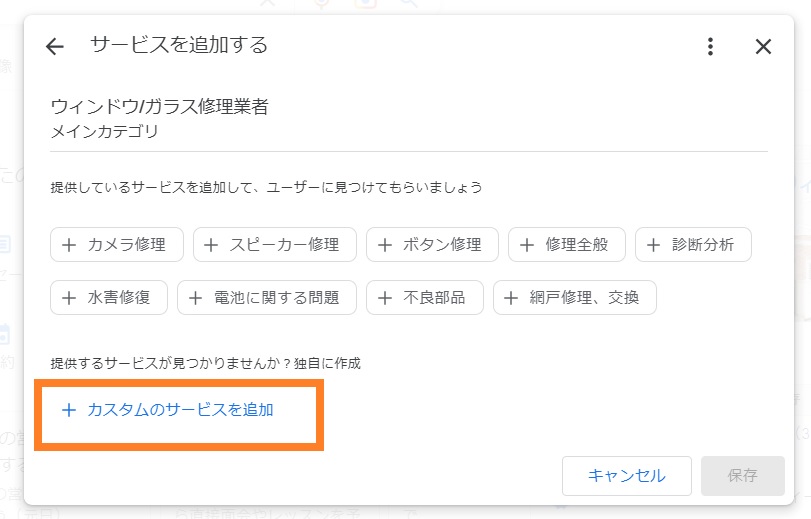
「サービスの編集」の左となりに「商品を編集」のアイコンがあります。その部分をクリックすると下記の画面に移動します。
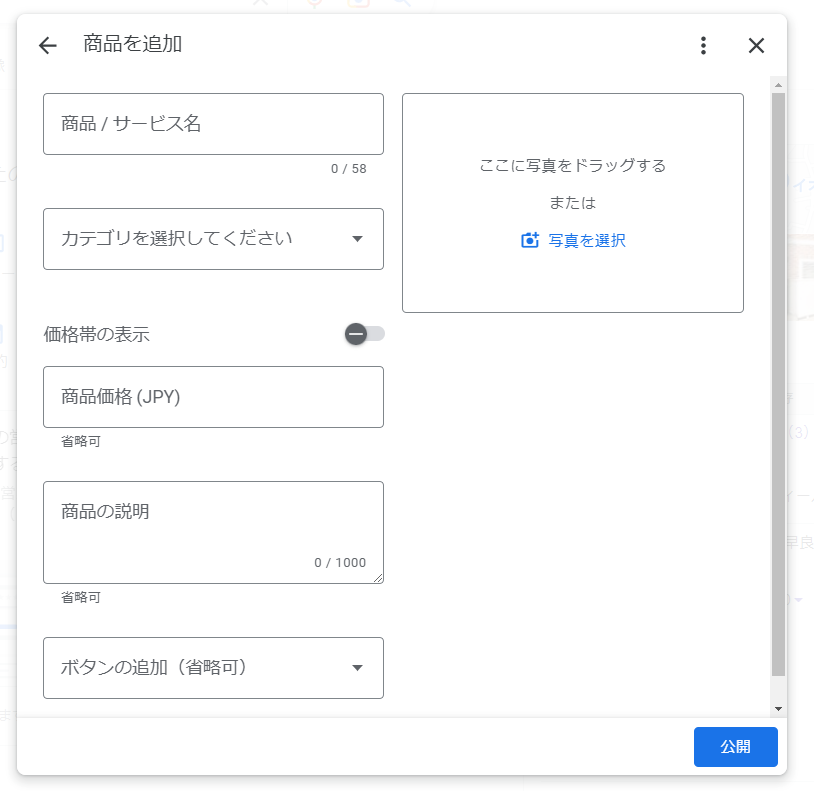
ここでは、商品(サービス)の写真や説明、価格などを編集する事ができます。雑貨・家具・家電・衣類・日用品など代表的な商品を多く登録すると良いでしょう。
写真を追加
さらにユーザーには「写真を追加」して視覚的にビジネスを知ってもらいましょう。
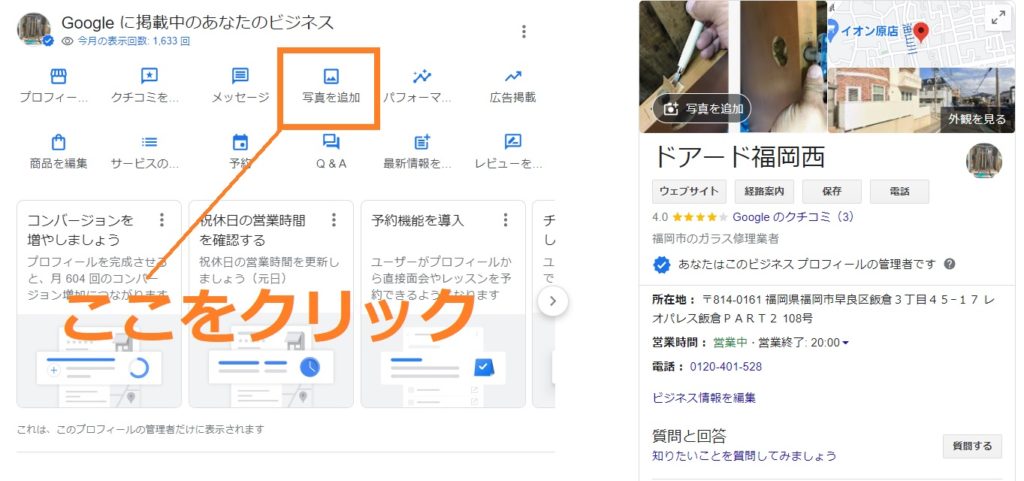
「写真を追加」のアイコンから入ると、次の項目の写真がアップロード出来ます。
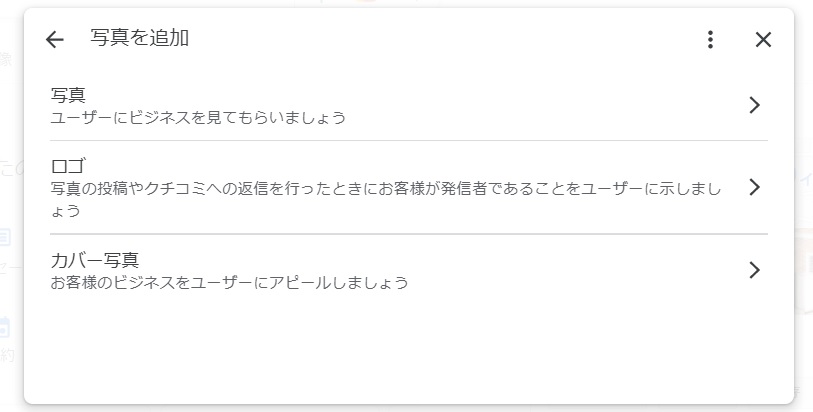
最初の段階では、「カバー写真」と「ロゴ」を設定しておくと良いでしょう。当社の場合は、日々の写真を「写真」にアップしてGoogleビジネスプロフィールの中身を充実させています。
3.最新情報を追加
さて、一通りの設定が終わりました。ここからは日々の運用編になります。
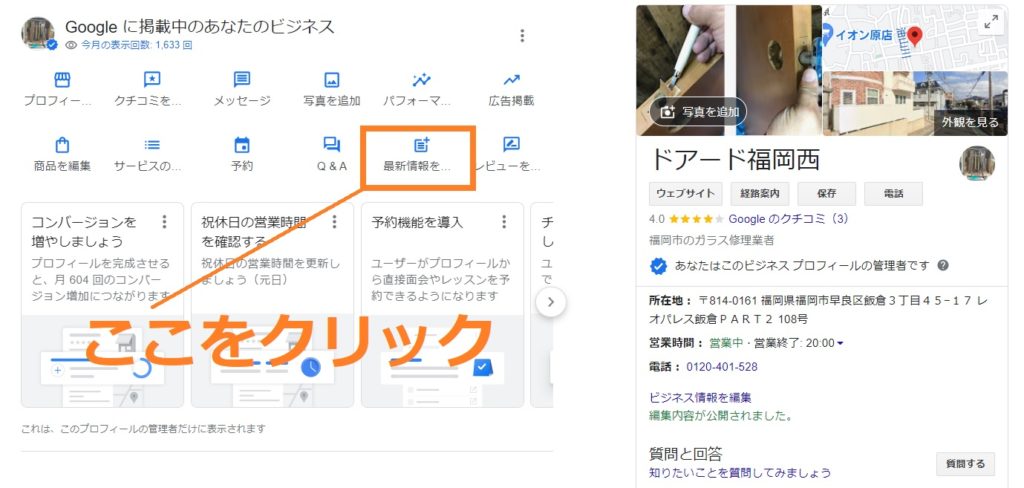
当社で行っている日々の運用の1つが、最新情報を追加です。この部分の更新は非常に重要だと考えています。何故なら、ユーザーは常に最新の情報が知りたいからです。昨年や3年前の価格や型落ちの商品情報よりも、今の価格や新作の情報が求められます。ユーザーがそう求めているのであればGoogleも同じ様に考えます。その結果、常に最新情報を掲載している、更新しているビジネスの方がGoogleマップ上で上位表示の優位性は高まります。
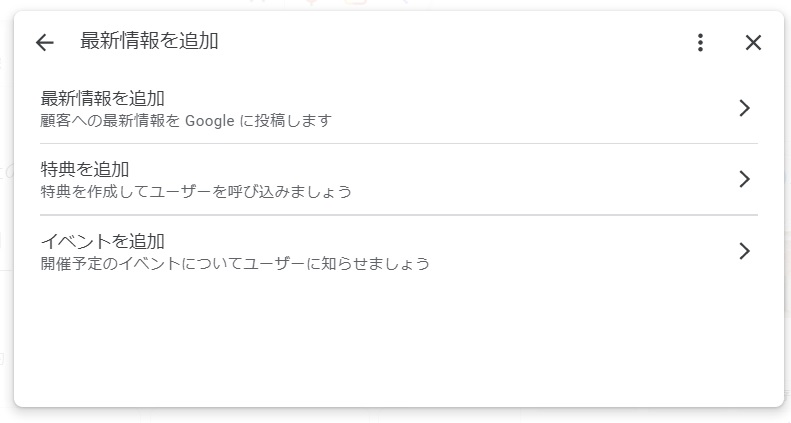
「最新情報を追加」アイコンをクリックすると上記の画面に移動します。イベントや特典を追加されたい方は、ここで追加して下さい。
最新情報を追加される方はボタンをクリックします。
下記写真の項目に移動しますので写真や写真の説明を掲載します。
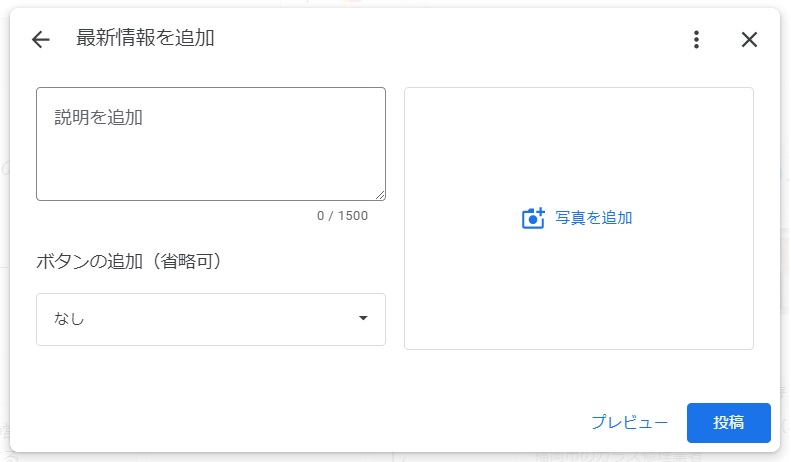
ボタンの追加(省略可)には「予約」「オンライン注文」「購入」「詳細」「登録」「今すぐ電話」が選択出来ます。当社ではユーザー様から直接お問い合わせの電話が欲しいので「今すぐ電話」を選択する様にしています。あなたのビジネスに応じて設定して下さい。
ここでもう1つポイントです。「説明を追加」では、具体的に狙いたいキーワードも入れておきます。例えば当社の場合は「サッシ修理」や「ガラス交換」のキーワードを入れます。さらに該当エリアも入れておくと良いでしょう。あくまでスパムにならない程度に自然に入れて下さい。写真との整合性も大切です。
Googleはお客様の口コミや、紐づいているWEBサイト、Googleビジネスプロフィール内のテキストからマップに表示する関連性を検出していると考えています。この点については参考記事で詳しく説明しています。
4.口コミの獲得
運用方法のもう1つのポイントは、口コミの獲得です。上記の参考記事でも説明していますが、口コミの獲得はMEO対策のおいて非常に重要です。具体的な獲得方法のアイデアをお伝えしたします。
フロー表の作成
ユーザーがGoogleマップで口コミを行う為にはGoogleアカウントが必要です。フロー表には次のステップで誘導すると良いのではないでしょうか。
1.Googleのアカウントを持っていますか?
2.Googleアカウントにログインした状態で、Googleマップの事業者ビジネスを選択してもらい「評価とクチコミ」の星チェックをつけてもらう。
3.コメント欄の入力を促す。
※コメント欄の入力は特に大切です。どの様なサービスを受けたのか?どの様な商品を購入したのか?サービスの内容はどうだったのか?
この点をコメント欄に入力して頂くと、キーワードとしての効果が期待できます。
例えば、「福岡 歯医者 虫歯治療」のキーワードで上位表示されているクチコミをみて見ましょう。Googleの検索窓に「福岡 歯医者 虫歯治療」と入力し検索しました。2022年12月12日時点のGoogleマップの状況は下記の通りです。
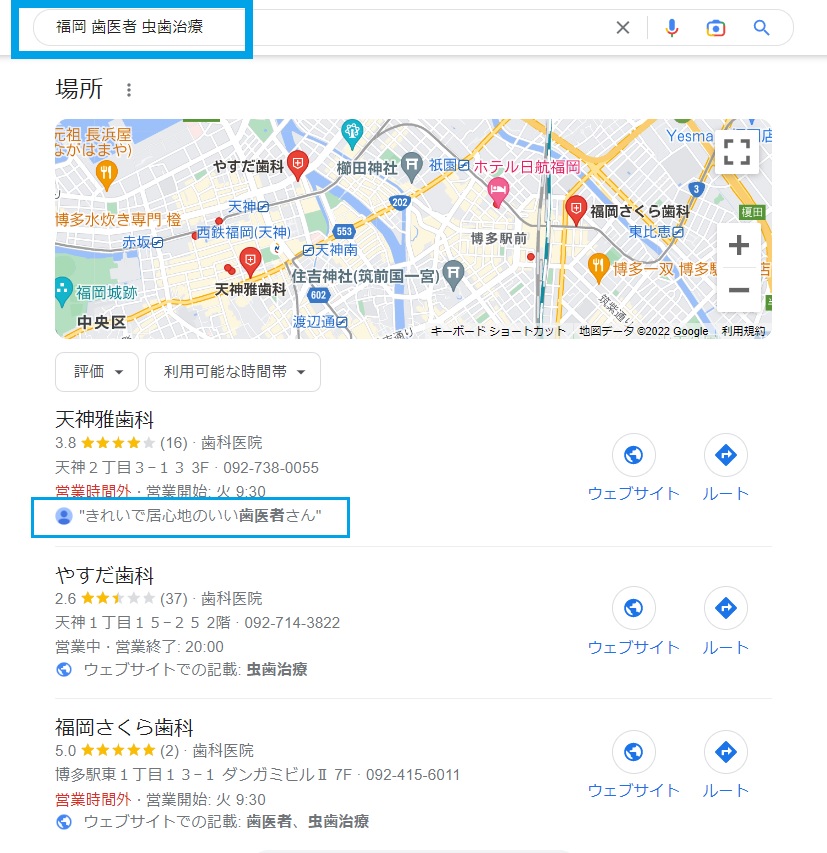
一番上位の「天神雅歯科」さんは、ユーザーのコメントから歯医者さんのキーワードが検出されているのが分かります。2番目の「やすだ歯科」さんはWEBサイトの「虫歯治療」、3番目の「福岡さくら歯科」さんは、こちらもWEBサイトから「歯医者 虫歯治療」の2つのキーワードが検出されています。この様に、口コミや紐ついている関連のWEBサイトにキーワードがある事はMEO対策の”キモ”です。極端な話しキーワードがないと上位表示できる可能性は、ほぼ皆無でしょう。
特に、ユーザーの口コミパワーの大きさは、MEO対策の実践者である私が良く知っています。
フロー表に、自然とキーワードが入る様に仕掛けをする事は営業努力として大切です。
NG行為
一方、口コミを意図的に操る行為は禁止されています。ユーザーに金品を支払い有利な口コミを書いてもらうなど、見返り行為は、Google利用規約違反に当たります。あくまでも、ユーザーの自発的口コミが絶対条件です。
・虚偽なエンゲージメント
・なりすまし
・不実表示
特にこの3つのルールをしっかり理解してフロー表の作成にあたって下さい。
サービスを評価できる仕組みがGoogleにある事、一例として、こんなポイントで口コミが出来ると”気づき”をご提供する事。この点を踏まえ、NG行為をしない様に気を付けましょう。
まとめ
MEOの始め方として、Googleビジネスプロフィールへの登録から運用方法をご説明いたしました。このページでは紹介していない、「予約」や「Q&A」なども視覚的にスムーズに取り組めますので、活用して見て下さい。
MEO対策は1度で終わる施策ではありません。継続してやり続ける事で成果として花開きます。Googleマップは多くのユーザーが利用する魅力的にサービスです。事業者側としても無料で集客ができ、上位表示されれば効果は絶大です。
しっかりと学習してマップの上位表示を目指して下さいね!

この記事を書いた人

記事の担当者(執筆/監修)
株式会社スマイクリエイト/代表取締役安部圭一/1972年5月 福岡県生まれ
・賃貸不動産経営管理士<登録番号(1)057435>
2019年5月にネット集客に特化したサッシ・ガラス屋ビジネスを創業。今まで蓄積した経験と知識を活かし、自身でキーワード選定やコンテンツ記事の執筆を行い、ローカルキーワード戦略に於いて、2000以上のキーワードで上位表示を達成する。その結果、新規お問い合わせは年間2,800件を超え、創業4年で年商1億円を突破。2023年よりネット集客の実績と経験を活かし再現性の高いSEOサポート事業を開始する。